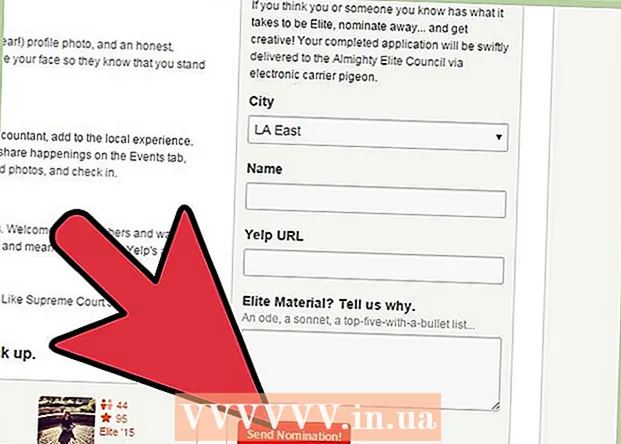Autor:
Eugene Taylor
Datum Stvaranja:
11 Kolovoz 2021
Datum Ažuriranja:
1 Srpanj 2024

Sadržaj
- Kročiti
- Metoda 1 od 5: E-pošta koju hostira vaš ISP
- Metoda 2 od 5: U Gmailu
- Metoda 3 od 5: U Hotmail / Outlook, Yahoo! Mail ili iCloud Mail
- Metoda 4 od 5: Za vašu osobnu domenu
- 5. metoda od 5: Testirajte poslužitelj dolazne pošte
- Savjeti
Da biste primali poštu u klijentu e-pošte kao što su Outlook, Thunderbird ili aplikacija za e-poštu vašeg mobilnog uređaja, morate znati detalje poslužitelja dolazne pošte. To uključuje adresu poslužitelja dolazne pošte, priključak na kojem je pokrenut softver i koji je to vrsta poslužitelja pošte (POP3 ili IMAP). Iako pronalazak toliko podataka može izgledati zastrašujuće, sve je lako dostupno i lako se konfigurira kad znate gdje se kriju.
Kročiti
Metoda 1 od 5: E-pošta koju hostira vaš ISP
 Posjetite web mjesto svog ISP-a (dobavljača internetskih usluga). Ovo je web mjesto tvrtke koja vam nudi internetsku povezanost i usluge e-pošte. Napominjemo da ovaj način funkcionira za ljude koji koriste e-adresu dodijeljenu od vašeg davatelja internetskih usluga i nije koristan za web poštu (kao što je Hotmail ili Gmail).
Posjetite web mjesto svog ISP-a (dobavljača internetskih usluga). Ovo je web mjesto tvrtke koja vam nudi internetsku povezanost i usluge e-pošte. Napominjemo da ovaj način funkcionira za ljude koji koriste e-adresu dodijeljenu od vašeg davatelja internetskih usluga i nije koristan za web poštu (kao što je Hotmail ili Gmail). - Na primjer, ako koristite adresu e-pošte koju je pružio Comcast Xfinity (npr. Vaš[email protected]), idite na http://www.xfinity.com. Korisnici Centurylinka mogu posjetiti http://www.centurylink.com.
- Postoji šansa da vaš ISP neće pružiti adrese e-pošte svojim korisnicima. To možete barem pročitati na web mjestu vašeg davatelja internetskih usluga.
 Kliknite vezu "Podrška" ili "Pomoć". Te su veze istaknute na većini web mjesta ISP-a.
Kliknite vezu "Podrška" ili "Pomoć". Te su veze istaknute na većini web mjesta ISP-a.  Potražite "e-mail". U polje za pretraživanje unesite e-poštu i pritisnite ↵ Enter. U rezultatima pretraživanja potražite veze poput: "Postavljanje softvera za e-poštu".
Potražite "e-mail". U polje za pretraživanje unesite e-poštu i pritisnite ↵ Enter. U rezultatima pretraživanja potražite veze poput: "Postavljanje softvera za e-poštu". - Ako ne postoji generička veza "softver za e-poštu", kliknite određeniju vezu, poput "Konfiguriraj Outlook" ili "Konfiguriraj Mac Mail". Sve datoteke pomoći koje objašnjavaju kako postaviti e-poštu naznačit će poslužitelj dolazne pošte.
- Korisnici Xfinity-a mogu kliknuti vezu "Internet", a zatim "E-pošta i pregledavanje weba". U rezultatima pretraživanja kliknite "Koristi klijentske programe e-pošte s Comcast e-poštom".
 Odlučite se za POP3 ili IMAP. vaš ISP može ponuditi i POP3 i IMAP kao opcije. Ako vaša pošta stiže na više uređaja (poput pametnog telefona i računala), upotrijebite IMAP. Ako vaša pošta stiže samo na jedno računalo ili telefon, upotrijebite POP3.
Odlučite se za POP3 ili IMAP. vaš ISP može ponuditi i POP3 i IMAP kao opcije. Ako vaša pošta stiže na više uređaja (poput pametnog telefona i računala), upotrijebite IMAP. Ako vaša pošta stiže samo na jedno računalo ili telefon, upotrijebite POP3. - Iako gotovo svi ISP-ovi nude POP3, mnogi ISP-ovi ne podržavaju IMAP. Na primjer, Centurylink podržava samo POP3 za kućne korisnike.
- Ako vam je cilj primiti poruke adresirane na adresu e-pošte koju vam je dao davatelj internetskih usluga u mrežnoj aplikaciji za e-poštu, kao što je Gmail ili Outlook, upotrijebite POP3. Većina davatelja internetskih usluga postavlja ograničenja veličine vašeg poštanskog sandučića u bilo kojem trenutku, a POP3 briše kopiju na poslužitelju vašeg ISP-a.
 Unesite adresu i port poslužitelja pošte u svoj klijent e-pošte. Većina davatelja internetskih usluga koristi standardni POP3 port (110) za dolaznu poštu. Ako vaš ISP podržava sigurni POP, broj porta obično je 995. Za ISP-ove koji podržavaju sigurni IMAP, port je obično 993.
Unesite adresu i port poslužitelja pošte u svoj klijent e-pošte. Većina davatelja internetskih usluga koristi standardni POP3 port (110) za dolaznu poštu. Ako vaš ISP podržava sigurni POP, broj porta obično je 995. Za ISP-ove koji podržavaju sigurni IMAP, port je obično 993. - Na primjer, POP3 poslužitelj Comcast Xfinity je mail.comcast.net, a priključak 110. Ako ga vaš softver za poštu podržava, također možete koristiti sigurni POP protokol promjenom porta na 995.
- Comcast Xfinity također nudi IMAP u redovnom i sigurnom obliku. Poslužitelj je imap.comcast.net, a priključak je 143 (ili 993 ako želite koristiti sigurni IMAP).
Metoda 2 od 5: U Gmailu
 Odlučite se za POP ili IMAP. Gmail nudi POP i IMAP, tako da možete provjeriti svoj Gmail u drugim aplikacijama.
Odlučite se za POP ili IMAP. Gmail nudi POP i IMAP, tako da možete provjeriti svoj Gmail u drugim aplikacijama. - IMAP se preporučuje za upotrebu s Gmailom jer svoju e-poštu možete provjeriti posjetom gmail.com i putem klijenta pošte.
- Možete koristiti POP, ali shvatite da će nakon što vaš softver za e-poštu "iskoči" poruku s Gmaila, ta poruka biti uklonjena s vašeg Gmail računa i više je nećete moći pregledati ili odgovoriti na mreži.
 Omogućite POP ili IMAP na Gmailu. Prijavite se na Gmail (u web pregledniku) i otvorite izbornik Postavke. Kliknite vezu "Prosljeđivanje i POP / IMAP" i odaberite "Omogući IMAP" ili "Omogući POP", ovisno o vašim željama. Kada završite, kliknite "Spremi promjene".
Omogućite POP ili IMAP na Gmailu. Prijavite se na Gmail (u web pregledniku) i otvorite izbornik Postavke. Kliknite vezu "Prosljeđivanje i POP / IMAP" i odaberite "Omogući IMAP" ili "Omogući POP", ovisno o vašim željama. Kada završite, kliknite "Spremi promjene".  Unesite ime i port poslužitelja za dolaznu poštu u svoj softver za e-poštu. IMAP poslužitelj je imap.gmail.com, a port je 993. POP poslužitelj je pop.gmail.com, a port je 995.
Unesite ime i port poslužitelja za dolaznu poštu u svoj softver za e-poštu. IMAP poslužitelj je imap.gmail.com, a port je 993. POP poslužitelj je pop.gmail.com, a port je 995. - Korisničko ime i lozinka za vaše postavke e-pošte jednaki su onima koje koristite za prijavu na Gmail.
- Gmail nudi samo sigurne POP i IMAP.
Metoda 3 od 5: U Hotmail / Outlook, Yahoo! Mail ili iCloud Mail
 Odlučite želite li više POP3 ili SMTP. Hotmail / Outlook i Yahoo! Pošta pruža POP3 i IMAP poslužitelje za dolaznu poštu. iCloud podržava samo IMAP.
Odlučite želite li više POP3 ili SMTP. Hotmail / Outlook i Yahoo! Pošta pruža POP3 i IMAP poslužitelje za dolaznu poštu. iCloud podržava samo IMAP. - Ako planirate provjeriti svoju e-poštu samo na jednom mjestu (na primjer u jednoj aplikaciji na telefonu ili računalu), odaberite POP3.
- Ako želite da vaša e-pošta bude dostupna u više aplikacija (ili ako imate aplikaciju i želite koristiti verziju e-pošte s web adrese (tj. Http://www.hotmail.com) za čitanje i odgovor na e-adresu pošta), odaberite IMAP.
 Konfigurirajte POP3 postavke za Hotmail / Outlook. (U Hotmail IMAP, iCloud i Yahoo! Mail možete preskočiti ovaj korak). Da biste koristili POP3, prijavite se na Hotmail / Outlook putem interneta i kliknite kotačić zupčanika, a zatim na izborniku odaberite "Opcije". Zatim idite na "Upravljanje računom i kliknite na" Poveži uređaje i aplikacije s POP-om ". Odaberite "Omogući" pod POP i kliknite "Spremi".
Konfigurirajte POP3 postavke za Hotmail / Outlook. (U Hotmail IMAP, iCloud i Yahoo! Mail možete preskočiti ovaj korak). Da biste koristili POP3, prijavite se na Hotmail / Outlook putem interneta i kliknite kotačić zupčanika, a zatim na izborniku odaberite "Opcije". Zatim idite na "Upravljanje računom i kliknite na" Poveži uređaje i aplikacije s POP-om ". Odaberite "Omogući" pod POP i kliknite "Spremi".  Unesite adresu i port poslužitelja za poštu u svoj softver za poštu. Outlook, iCloud i Yahoo! svi koriste samo sigurne POP3 i IMAP veze, radi sigurnosti vaših podataka.
Unesite adresu i port poslužitelja za poštu u svoj softver za poštu. Outlook, iCloud i Yahoo! svi koriste samo sigurne POP3 i IMAP veze, radi sigurnosti vaših podataka. - Hotmail / Outlook POP3: pop-mail.outlook.com port 995
- Hotmail / Outlook IMAP: imap-mail.outlook.com priključak 993
- Yahoo! POP3: pop.mail.yahoo.com priključak 995
- Yahoo! IMAP: imap.mail.yahoo.com priključak 993
- iCloud IMAP: imap.mail.me.com priključak 993
Metoda 4 od 5: Za vašu osobnu domenu
 Posjetite web mjesto svoje web hosting usluge. Ako imate vlastitu domenu koju hostira davatelj usluga web hostinga, idite na njihovo web mjesto.
Posjetite web mjesto svoje web hosting usluge. Ako imate vlastitu domenu koju hostira davatelj usluga web hostinga, idite na njihovo web mjesto.  Kliknite vezu za "Pomoć" ili "Podrška.Adresu poslužitelja dolazne pošte vašeg davatelja usluge hostinga možete lako pronaći pretraživanjem njihove web stranice za podršku.
Kliknite vezu za "Pomoć" ili "Podrška.Adresu poslužitelja dolazne pošte vašeg davatelja usluge hostinga možete lako pronaći pretraživanjem njihove web stranice za podršku.  Potražite "poslužitelj dolazne pošte". Pronađite rezultat pretraživanja koji kaže nešto poput "Postavljanje softvera za e-poštu" i kliknite ga - ovdje ćete pronaći postavke poslužitelja za dolaznu i odlaznu poštu.
Potražite "poslužitelj dolazne pošte". Pronađite rezultat pretraživanja koji kaže nešto poput "Postavljanje softvera za e-poštu" i kliknite ga - ovdje ćete pronaći postavke poslužitelja za dolaznu i odlaznu poštu. - Ako koristite Hostgator ili Bluehost (i većinu drugih pružatelja usluga hostinga), vaš poslužitelj dolazne pošte je mail.yourdomain.com (zamijenite "yourdomain.com" vašom domenom). POP3 port je 110, a IMAP priključak 143.
- Da biste koristili sigurni POP ili IMAP s Hostgatorom, potrebno vam je ime poslužitelja koji hostira vašu web lokaciju. Prijavite se na Hostgator i pokrenite Cpanel. Potražite naziv poslužitelja pored "Server name" na lijevoj strani zaslona. Ako je ime poslužitelja gator4054, vaš sigurni poslužitelj dolazne pošte bit će gator4054.hostgator.com. Za siguran POP koristite priključak 995. Sigurni IMAP koristi priključak 993.
- Bluehost koristi mail.yourdomain.com za sigurne POP i IMAP. Za siguran POP koristite priključak 995. Sigurni IMAP koristi priključak 993.
5. metoda od 5: Testirajte poslužitelj dolazne pošte
 Pošaljite sebi testnu poruku. Nakon što unesete adresu i priključak poslužitelja dolazne pošte, pošaljite testnu poruku na svoju adresu e-pošte. Ako vaš klijent pošte ima gumb za testiranje postavki računa (kao što je Outlook), klikanjem tog gumba postići će se isti rezultat kao i ovaj način.
Pošaljite sebi testnu poruku. Nakon što unesete adresu i priključak poslužitelja dolazne pošte, pošaljite testnu poruku na svoju adresu e-pošte. Ako vaš klijent pošte ima gumb za testiranje postavki računa (kao što je Outlook), klikanjem tog gumba postići će se isti rezultat kao i ovaj način.  Provjerite e-poštu. Pričekajte nekoliko trenutaka nakon slanja e-pošte, a zatim provjerite svoje poruke.
Provjerite e-poštu. Pričekajte nekoliko trenutaka nakon slanja e-pošte, a zatim provjerite svoje poruke. - Ako upotrebljavate Gmail za primanje POP ili IMAP pošte s druge usluge, trajat će više vremena da primite poruku jer Gmail provjerava vanjsku poštu samo svaki sat. Da biste ubrzali postupak, otvorite postavke Gmaila i kliknite "Računi i uvoz". Pomaknite se prema dolje do postavki POP3 ili IMAP i kliknite "Provjeri e-poštu sada".
- Ako primite pogrešku prilikom slanja poruke, možda postoji problem s postavkama poslužitelja odlazne pošte (SMTP). Provjerite SMTP adresu i priključak tako što ćete se vratiti na mjesto na kojem ste pronašli adresu poslužitelja dolazne pošte i usporediti je s onim što ste unijeli u svoju aplikaciju za e-poštu.
- Gmailova SMTP adresa je smtp.gmail.com, port 587 (port 465 za sigurnu vezu).
- SMTP adresa Hotmaila / Outlooka je smtp.live.com, port 25. Nisu osigurani zasebni sigurni priključci.
- Yahoova SMTP adresa je smtp.mail.yahoo.com, port 465 ili 587 (oba su sigurna).
- ICloudova SMTP adresa je smtp.mail.me.com, port 587. Ne postoji zaseban siguran port.
 Dobiti podršku. Ako se prilikom pokušaja slanja ili primanja e-pošte pojavi pogreška, može biti korisno potražiti tu pogrešku na webu. Mnogo je razloga zbog kojih možete naići na pogrešku, poput pogrešno konfiguriranog imena domene ili problema s autentifikacijom. Ako imate problema s davateljem internetskih usluga ili imenom osobne domene, nazovite njihove službe za tehničku podršku ili pretražite njihove web stranice kako biste primili poruke o pogrešci.
Dobiti podršku. Ako se prilikom pokušaja slanja ili primanja e-pošte pojavi pogreška, može biti korisno potražiti tu pogrešku na webu. Mnogo je razloga zbog kojih možete naići na pogrešku, poput pogrešno konfiguriranog imena domene ili problema s autentifikacijom. Ako imate problema s davateljem internetskih usluga ili imenom osobne domene, nazovite njihove službe za tehničku podršku ili pretražite njihove web stranice kako biste primili poruke o pogrešci.
Savjeti
- Ako koristite neku vrstu usluge u oblaku ili push e-pošte ili uređaja, vjerojatno je vaš poslužitelj dolazne pošte IMAP.
- Obratite se svojem davatelju internetskih usluga ili dobavljaču web hostinga ako imate problema s povezivanjem s njihovim poslužiteljem pošte.